윈도우 바탕화면 아이콘 크기 조정하는 방법
컴퓨터를 사용하다 보면 바탕화면에 위치한 아이콘의 크기가 마음에 들지 않아 불편하게 느껴질 때가 많습니다. 특히, 아이콘이 너무 작거나 클 경우 작업의 효율성이 떨어질 수 있습니다. 이번 포스팅에서는 윈도우 운영 체제에서 바탕화면 아이콘의 크기를 쉽게 조정하는 방법에 대해 알아보겠습니다.
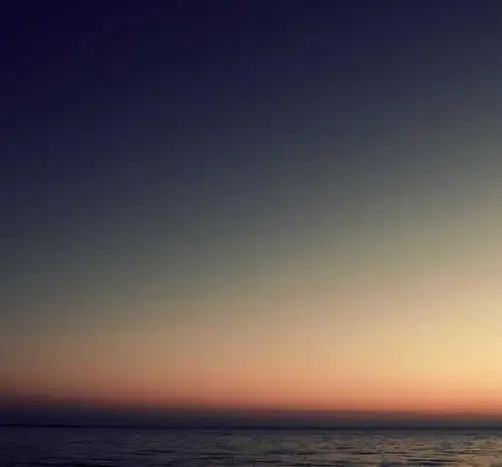
바탕화면에서 직접 아이콘 크기 조정하기
가장 기본적이고 직관적인 방법은 바탕화면에서 직접 아이콘 크기를 변경하는 것입니다. 이를 위해 다음 단계를 통해 간단하게 설정을 변경할 수 있습니다.
- 바탕화면의 빈 공간에서 마우스 오른쪽 버튼을 클릭합니다.
- 나타나는 메뉴에서 ‘보기’ 항목을 선택합니다.
- 여기서 ‘큰 아이콘’, ‘중간 아이콘’, ‘작은 아이콘’ 중 한 가지를 선택합니다. 이 방법은 시각적 편안함을 제공하면서도 세팅하기가 매우 용이합니다.
마우스와 키보드 단축키 활용하기
아이콘 크기를 보다 세밀하게 조정하고 싶으신 분들은 키보드와 마우스를 활용하는 방법도 좋습니다. 이 방법은 사용자가 원하는 크기로 조정할 수 있는 장점이 있습니다.
- 바탕화면에서 Ctrl 키를 누르면서 마우스 휠을 위로 돌리면 아이콘이 커지고, 아래로 돌리면 작아집니다.
이 방식을 통해 원하는 크기로 아이콘을 조정하는 데 큰 도움이 될 것입니다.
아이콘 간격 조정하기
아이콘의 크기 외에도 바탕화면에서 아이콘 간격이 지나치게 넓거나 좁을 때 불편함을 느낄 수 있습니다. 이러한 경우 레지스트리를 활용하여 간격을 조절할 수 있습니다. 이 방법은 윈도우 10과 11 모두에 적용 가능합니다.
레지스트리 편집을 통한 아이콘 간격 조정
아이콘 간격을 조정하려면 먼저 레지스트리 편집기를 열어야 합니다. 다음과 같은 과정을 통해 진행할 수 있습니다.
- Windows 키 + R을 눌러 실행 창을 엽니다.
- 실행 창에 regedit를 입력하고 확인 버튼을 클릭합니다.
- 레지스트리 편집기가 열리면 다음 경로로 이동합니다: HKEY_CURRENT_USER > Control Panel > Desktop > WindowsMetrics.
여기에서 IconSpacing과 IconVerticalSpacing 항목을 찾아야 합니다. 기본값은 -1125이며, 현재 설정된 값이 더 크다면 이를 -1125로 수정해야 합니다.
- IconSpacing을 더블클릭하여 값을 -1125로 설정하고 확인을 클릭합니다.
- 또한 IconVerticalSpacing도 동일하게 변경합니다.
이후에는 레지스트리 편집기를 닫고 컴퓨터를 재부팅해야 변경 사항이 적용됩니다.
아이콘이 사라졌을 경우 대처 방법
가끔 작업 중에 바탕화면의 아이콘이 사라지거나 특정 아이콘이 보이지 않는 경우가 있습니다. 이 경우 언제든지 쉽게 복구할 수 있는 방법이 있습니다.
- 바탕화면에서 마우스 오른쪽 버튼을 클릭 후 ‘보기’를 선택합니다.
- ‘바탕화면 아이콘 표시’ 옵션이 체크되어 있는지 확인합니다. 체크가 되어 있지 않다면 체크하여 아이콘을 복구할 수 있습니다.

결론
컴퓨터를 사용할 때 바탕화면 아이콘의 크기와 간격을 조정하는 것은 작업 효율성을 향상시키는 데 중요한 요소입니다. 위에서 소개한 방법들을 통해 사용자는 자신에게 맞는 최적의 작업 환경을 구축할 수 있습니다. 아이콘 크기 조정, 간격 조절, 그리고 아이콘 복구 방법을 통해 보다 편리한 컴퓨터 사용 경험을 누리시길 바랍니다.
자주 묻는 질문 FAQ
바탕화면 아이콘 크기를 어떻게 조정하나요?
바탕화면에서 원하는 아이콘의 크기를 변경하려면, 빈 공간에서 마우스 오른쪽 버튼을 클릭한 뒤 ‘보기’ 메뉴에서 적절한 아이콘 크기를 선택하시면 됩니다. 큰 아이콘, 중간 아이콘, 작은 아이콘 중에서 선택할 수 있습니다.
아이콘이 사라졌을 때는 어떻게 하나요?
바탕화면에서 아이콘이 보이지 않는 경우, 마우스 오른쪽 버튼을 클릭 후 ‘보기’ 옵션을 선택하여 ‘바탕화면 아이콘 표시’가 체크되어 있는지 확인하면 됩니다. 체크가 되어 있지 않으면 활성화하여 아이콘을 복원할 수 있습니다.